

Apple Music Converter
Apple Watch ist ein wunderbares Trainingszubehör, insbesondere mit der Veröffentlichung von Apple Music, mit der Benutzer Alben oder Wiedergabelisten synchronisieren können, die Sie bei iTunes oder Apple Music auf der Uhr für das Offline-Hören erworben haben. Und viele Leute möchten das iPhone beim Laufen, Radfahren oder Klettern nicht mitnehmen. Daher können Sie mit der Apple Watch auch Musik direkt vom Handgelenk über Bluetooth-Kopfhörer oder Lautsprecher ohne iPhone abspielen. Hier haben wir zwei nützliche Möglichkeiten, wie Sie Apple Music ohne iPhone auf Apple Watch synchronisieren und abspielen können.

Apple Watch verfügt über 8 GB fürs Speichern der lokalen Musiktitel, damit Benutzer Alben oder Wiedergabelisten, die Sie über iTunes oder Apple Music erworben haben, synchronisieren können. Wenn Sie iTunes-Musik erworben haben oder Abonnenten des Apple Music Streaming-Dienstes sind, können Sie diese Musik oder Wiedergabeliste problemlos auf Apple Watch zur Offline-Wiedergabe ohne iPhone synchronisieren. Sehen Sie sich nur die einfachen Schritte an:
Schritt 1 Erstellen Sie eine neue Playlist, wenn Sie möchten. Sie können Ihre Apple Music App auf dem iPhone öffnen, um eine neue Wiedergabeliste zu erstellen, die Sie mit der Apple Watch synchronisieren möchten.
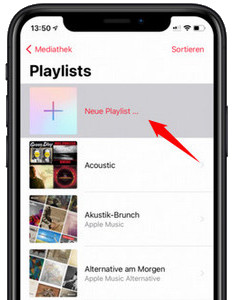
Schritt 2 Synchronisieren Sie Wiedergabelisten von Apple Music auf der Apple Watch. Vor der Synchronisierung müssen zwei Dinge erledigt werden: Bluetooth muss auf Ihrem iPhone aktiviert sein und Ihre Apple Watch muss aufgeladen sein.
Öffnen Sie dann die Apple Watch-App auf dem iPhone, tippen Sie auf die Registerkarte Meine Uhr und dann auf Musik > Musik hinzufügen, um die Apple Music-Alben und -Playlists zum Synchronisieren auszuwählen.
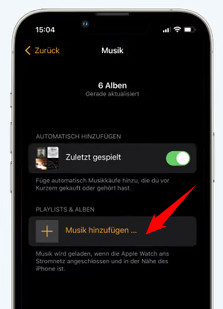
Schritt 3 Koppeln Sie Bluetooth-Kopfhörer oder Lautsprecher auf der Apple Watch. Versetzen Sie Bluetooth-Kopfhörer oder -Lautsprecher und Ihre Apple Watch in den Pairing-Modus, nehmen Sie dann Ihre Watch und gehen Sie zu Einstellungen > Bluetooth. Wenn Ihre Kopfhörer unter Geräte angezeigt werden, können Sie auf den Kopfhörer tippen, um sie zu koppeln.
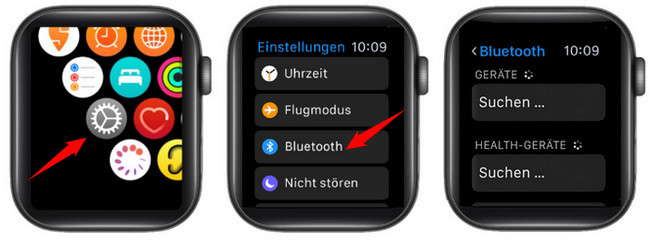
Schritt 4 Beginnen Sie mit der Wiedergabe von Apple Music. Nachdem die Playlists von Apple Music synchronisiert und die Kopfhörer gekoppelt wurden, können Sie die Musik-App auf der Apple Watch öffnen und nach unten streichen, um das Menü anzuzeigen, in dem Sie eine Musikquelle auswählen und auf das Symbol der Apple Watch tippen können. Scrollen Sie nach unten und tippen Sie auf Playlists. Daraufhin wird eine Wiedergabeliste unter der Überschrift angezeigt. Tippen Sie bitte darauf, um die Musik abzuspielen.
Auf der Apple Watch Series 3 und höher mit einer WLAN- oder Mobilfunkverbindung können Sie Musik streamen, ohne dass Ihr iPhone in der Nähe ist. Apple Music hat eine native App für Apple Watch veröffentlicht. Wenn Sie ein Abonnent von Apple Music sind (außer Apple Music Voice Plan), können Sie die Apple Music-App auf Ihrer Apple Watch verwenden, um Musik herunterzuladen.
Schritt 1 Stellen Sie sicher, dass Sie die Musik-App auf Ihrer Apple Watch installiert haben. Dann öffnen Sie die Musik-App auf Ihrer Apple Watch.
Schritt 2 Tippen Sie auf „Mediathek“, „Jetzt hören“ oder „Suchen“, um die Musik zu finden, die Sie hinzufügen möchten.
Schritt 3 Tippen Sie auf eine Playlist oder ein Album, dann auf das Symbol mit den drei Punkten und anschließend auf + Zur Mediathek hinzufügen.
Schritt 4 Tippen Sie erneut auf die drei Punkte und wählen Sie „Herunterladen“, um diese Songs herunterzuladen und offline anzuhören.
Nun können Sie Songs von Apple Music auch ohne iPhone auf der Apple Watch abspielen.
Mit dem Apple Music-Abonnement können Benutzer Musik herunterladen, um die gekaufte Musik offline abzuspielen und auf mehrere Geräte wie Apple Watch, Apple TV usw. zu streamen. Nach der Kündigung des Apple Music-Abonnements haben Sie jedoch keinen Zugriff auf die Alben oder Wiedergabelisten von Apple Music, geschweige denn auf Apple Watch gestreamt.
Wie kann man also die Alben oder Playlists von Apple Music, die man mit der Apple Watch synchronisiert hat, nach der Kündigung des Abonnements aktiv halten? Sie können sich an Sidify Apple Music Converter wenden, um Apple Music-Titel oder Wiedergabelisten in einfache Formate wie MP3, AAC, WAV, FLAC, AIFF oder ALAC zu konvertieren. So können Sie diese Apple Music-Songs zur Ihrer Apple Music-App auf dem iPhone hinzufügen und synchronisieren Sie sie mit der Apple Watch für das Offline-Hören, ohne sich Gedanken über die Kündigung des Abonnements machen zu müssen.
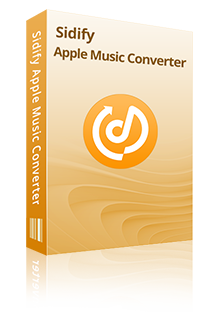
 Musik in MP3/AAC/FLAC/WAV mit schneller Geschwindigkeit konvertieren.
Musik in MP3/AAC/FLAC/WAV mit schneller Geschwindigkeit konvertieren. Songs von Apple Music, iTunes M4P Musik und Hörbücher umwandeln.
Songs von Apple Music, iTunes M4P Musik und Hörbücher umwandeln. Ursprungliche Klangqualität nach der Konvertierung beibehalten.
Ursprungliche Klangqualität nach der Konvertierung beibehalten. ID3-Tags speichern und bearbeiten können.
ID3-Tags speichern und bearbeiten können. Musik mit einem Klick auf CD brennen.
Musik mit einem Klick auf CD brennen. 100% Virenfrei und ohne Plug-in.
100% Virenfrei und ohne Plug-in.Der folgende Teil ist eine Anleitung zum Konvertieren von Songs von Apple Music in das Format wie MP3, WAV, AAC, FLAC oder AIFF und zum Synchronisieren der konvertierten Apple Music mit der Apple Watch.
Schritt 1Songs von Apple Music hinzufügen
Starten Sie Sidify Apple Music Converter nach der Installation auf Ihrem Mac oder PC. Wählen Sie eine Aufnahmeplattform (Apple Music Webplayer oder iTunes-App) beim ersten Start des Programm aus. Hier entscheiden wir sich für iTunes-App.
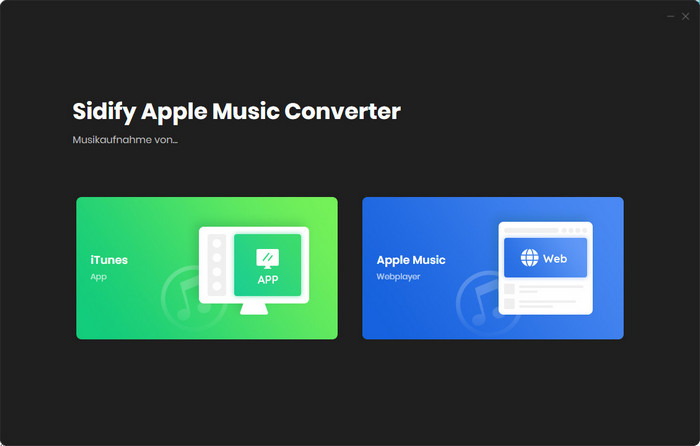
Dann können Sie mit dem Hinzufügen von Apple Music-Titeln oder Wiedergabelisten beginnen, indem Sie auf + Hinzufügen auf der Startseite des Programms klicken. Ein Popup-Fenster zeigt die Liste aller Apple Music-Dateien, die Sie in die iTunes-Mediathek heruntergeladen haben. Nachdem Sie die Audiodateien ausgewählt haben, klicken Sie bitte auf OK. Dann werden alle Songs zur Konvertierungsliste hinzugefügt.
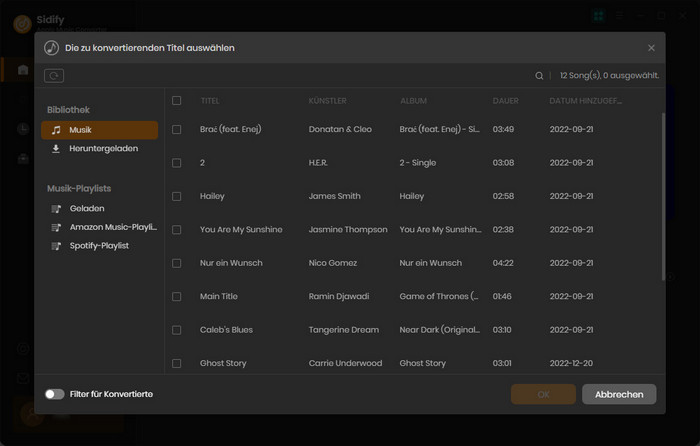
Schritt 2 Ausgabeformat ändern
Sie können auf Einstellungen in der linken oberen Ecke klicken, um die Ausgabeeinstellungen einschließlich Ausgabeformat, Ausgabepfad, Konvertierungsgeschwindigkeit und Ausgabequalität zu ändern.
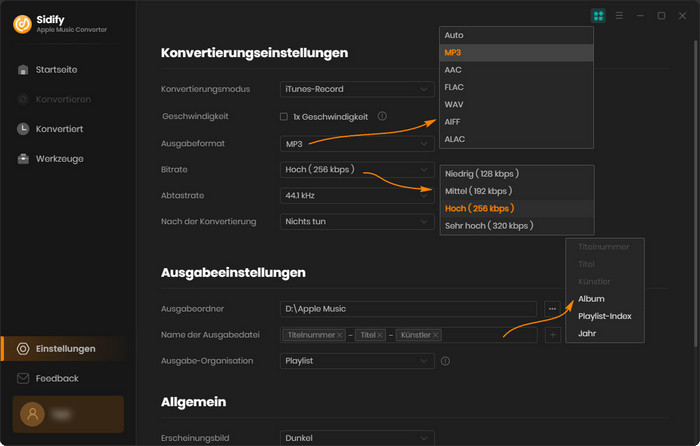
Schritt 3Konvertierung von Apple Music in MP3 starten
Schließlich klicken Sie auf Konvertieren, um die Konvertierung von Apple Music-Dateien izu starten. Nach der Konvertierung können Sie auf Konvertiert klicken, um die konvertierten Apple Music-Dateien auf dem lokalen Laufwerk zu finden.
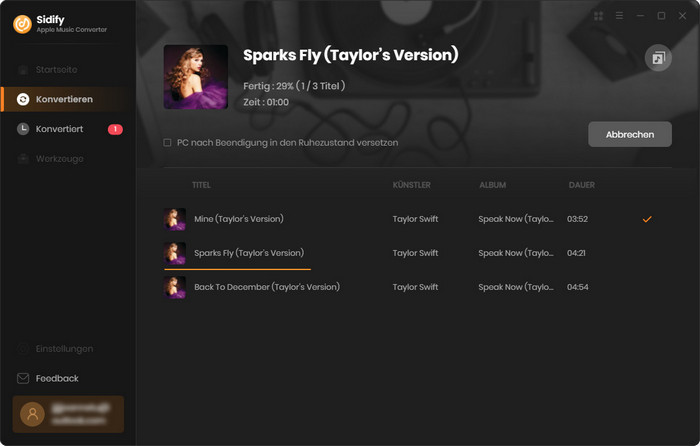
Schritt 4Konvertierte Songs von Apple Music von Computer auf das iPhone synchronisieren
Die konvertierte Apple Music wird in Ihrem Computerdateiordner gespeichert. Sie können die konvertierte Musik also zu iTunes hinzufügen und sie mit demselben Apple ID- oder USB-Kabel mit dem iPhone synchronisieren. Anschließend führen Sie die Schritte in Teil 1 aus, um die konvertierten Playlists von Apple Music mit der Apple Watch zu synchronisieren.
Nun können Sie alle gut konvertierten Apple Musik Dateien auf alle Geräten zum Genuss übertragen.
Wie hört man Musik auf der Apple Watch ohne iPhone? Sie können die oben genannten Möglichkeiten ausprobieren, um offline Musik auf Ihrer Apple Watch zu hören. Wenn Sie die Songs nach der Kündigung von Apple Music weiterhin anhören möchten, ist Methode 3 absolut die beste Lösung!
Hinweis: Mit der kostenlosen Testversion von Sidify Apple Music Converter können Sie jeden Song 1 Minute lang konvertieren. Um die Beschränkung aufzuheben, schalten Sie bitte die Vollversion frei.

Spotify Music Converter ist eine hochwertige Konvertierungssoftware für Spotify. Durch das Ablegen Ihrer Lieblingslieder, Alben und Wiedergabelisten aus Spotify können Sie sie ganz einfach herunterladen und in häufig verwendete Audioformate wie MP3, AAC, WAV, FLAC, AIFF, ALAC konvertieren und speichern. Dies entspricht einer Klangqualität von bis zu 320 kbps. Wir speichern auch die Tag-Informationen der Lieder.
Details anzeigen >Apple Music Converter
Beliebte Produkte
Empfohlene Produkte
Vielleicht interessieren
Top-Themen
Tests und Reviews
Was wir garantieren

Geld-zurück-Garantie
Wir bieten Geld-zurück-Garantie für alle Produkte.

Sicheres Einkauf
Alle Transaktionen im Zahlungsprozess sind durch SSL geschützt.

100% Sauber und Sicher
100% Reinigungsprogramm - Alle Software ist viren- und pluginfrei.